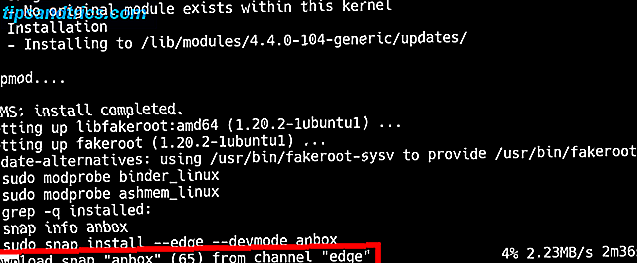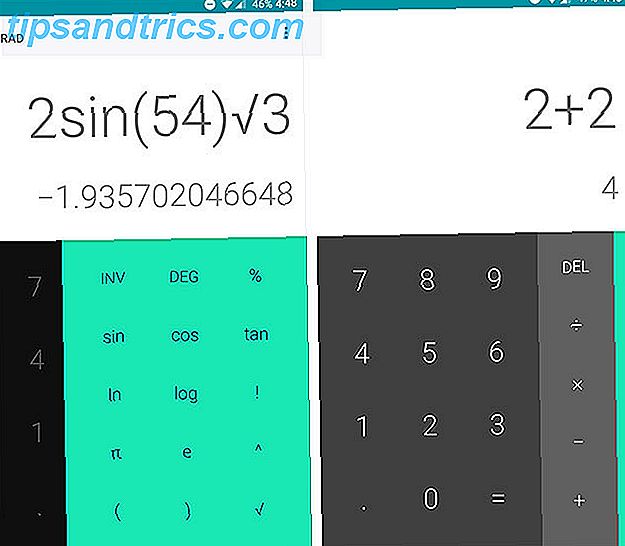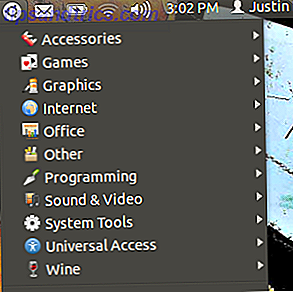 Elske Ubuntu, men finn deg selv rasende av mangel på en tradisjonell meny? Ikke panikk: bare installer ClassicMenu Indicator. Dette enkle programmet bringer den enkle menyen med Gnome 2 til indikatorområdet. Sikker: det er ikke det perfekte stedet for en meny, men det er der når du trenger det.
Elske Ubuntu, men finn deg selv rasende av mangel på en tradisjonell meny? Ikke panikk: bare installer ClassicMenu Indicator. Dette enkle programmet bringer den enkle menyen med Gnome 2 til indikatorområdet. Sikker: det er ikke det perfekte stedet for en meny, men det er der når du trenger det.
Det er kanskje den mest konsekvente - og ærligst, den mest hensiktsmessige - kritikken utjevnet ved Ubuntu Unity: ikke bare er den tradisjonelle menystrukturen i utgangspunktet borte, det er heller ingen innstilling som kan bringe den tilbake.
Ingen offisiell innstilling, uansett. Vi har vist deg hvordan du legger til funksjonalitet til Ubuntu-skuffen ved hjelp av indikatorapplets. Legg til funksjonalitet til Ubuntu-skuffen med indikatorapplets. Legg til funksjonalitet til Ubuntu-skuffen med indikatorappletter. Legg til ny funksjonalitet i Ubuntu-panelet. Enten du vil se været på et øyeblikk, deaktiver berøringsplaten eller administrer utklippstavlen, er indikatorappletter det du leter etter. Som av Ubuntu 11.04, ... Les mer; i dag lærer vi deg en annen: å bringe tilbake den tradisjonelle menyen. Skjermbildet til høyre sier i utgangspunktet alt - det er programvaren din slik du er vant til å finne den.
En tradisjonell meny
Ser dette ut kjent?

Det skal se familar; det er poenget. Det er menyen du husker fra Gnome 2 - alle kjente kategorier er der, fra Tilbehør til Systemverktøy til Internett:

Klikk et program, og det vil starte, akkurat som du forventer det også.
Hvis du er en Vin-bruker, vil du gjerne merke at Vin-menyen også er intakt. Dette gir deg tilgang til hele den virtuelle "Startmenyen", slik at du virkelig kan benytte Windows-programvaren din i Ubuntu.
Du kan også bla gjennom de forskjellige systeminnstillingene, som er delt inn i tre kategorier:

Før du spør: Jeg kan ikke finne en måte å flytte denne menyen til øverst til venstre på skjermen. Jeg vet: det ville gjøre dette programmet perfekt, men det er tilsynelatende ikke mulig for nå. Jeg vil gjerne være feil i dette: hvis du vet hvordan du skal flytte dette til venstre side av panelet, gi meg beskjed i kommentarene nedenfor.
Installere ClassicMenu-indikator
Er du klar til å installere dette? Den er utviklet for Ubuntu 12.04 og testet med Ubuntu 11.10. Ubuntu 11.04 støttes ikke.
Du kan gå til ClassicMenu Indicator-siden på Florian Dischs nettsted for en .deb-fil, eller du kan legge til sin PPA og installere programmet med følgende kommandoer:
sudo add-apt-repository ppa:diesch/testing sudo apt-get update sudo apt-get install classicmenu-indicator
Den første kommandoen vil legge til PPA; Den andre kommandoen oppdaterer pakkebehandleren din; den tredje installerer ClassicMenu-indikatoren.
Disch advarer på sin nettside om at dette er beta-programvare, og kan ikke være stabilt: "ClassicMenu Indicator er beta-programvare. Det fungerer for meg og mange andre brukere, men kan fortsatt ha noen feil, sier han. Jeg vil gjerne legge til at programvaren var veldig stabil for meg mens du prøvde også.
Konklusjon
Jeg begynte å bruke Linux i 2005, og husk at menystrukturen er en av funksjonene som imponerte meg mest. Kommer fra Windows, var jeg vant til en meny arrangert i mapper oppkalt etter at firmaet gjorde programvaren i stedet, noe som er langt fra ideelt. Å se ting sortert i kategorier som Office, Games and Media var et stort skritt fremover.
Ubuntu Unity ser ut til å være dyse denne strukturen for søk. Sikker: det er måter du kan ta med kategoriene, men det er langt fra den opprinnelige menyen.
Så jeg er glad jeg fant en måte å bla gjennom programmer raskt. Er du? Gi meg beskjed om dine tanker i kommentarene nedenfor. Jeg skal være rundt for diskusjonen.